解决方法:
1、开机启动系统出现如下画面后,按住电脑开关键直至关机,重复3次的样子:

(图一)
2、这样再次开机后直接会出现“恢复”的界面,单击“查看高级修复选项”,如下图所示:

(图二)
3、选择“疑难解答”如下图所示:

(图三)
4、在“疑难解答”中点“高级选项”如下图所示:
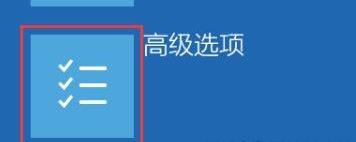
(图四)
5、在高级选项中点击“启动设置”- “重启”如下图所示:

(图五)
6、电脑此时会重启,重启后会看到如下图:按一下“F4”键或数字“4”选择进入安全模式;

(图六)
7、进入安全模式按下win+R 输入:msconfig 点击确定如下图七所示:
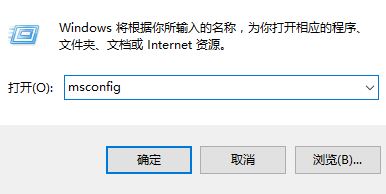
(图七)
8、在系统配置界面点击【服务】选卡,如下八所示:
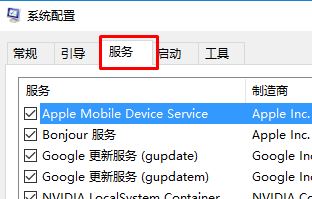
(图八)
9、勾选【隐藏所有的 Microfost 服务】,然后点击【全部禁用】如下图久所示:

(图九)
10、切换到【启动】选卡,点击【打开任务管理器】,如下图十所示:
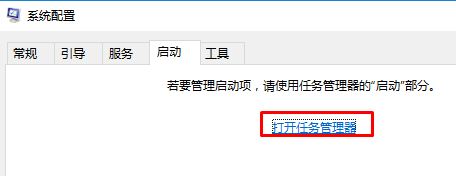
(图十)
11、将所有开机启动程序单击右键,选择【禁用】,如下图十一所示:
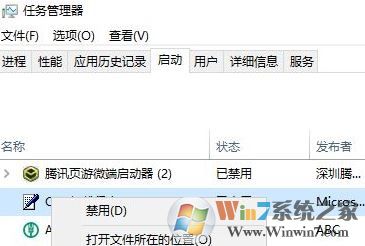
(图十一)
12、按下win+X打开超级菜单,点击【程序和功能】如下图十二所示:
www.winwin7.com
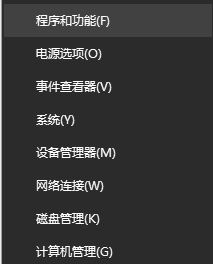
(图十二)
13、将所有杀毒软件单击右键,选择“卸载”,如下图十三所示:
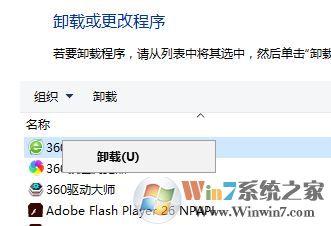
(图十三)
操作完成后重启计算机查看是否解决蓝屏问题,若为解决重新安装操作系统。